本文主要介绍了用手机设置华为WS832路由器上网的方法,用手机设置WS832路由器上网时,需要以下几个步骤:1、连接华为WS832路由器;2、手机连接到WS832路由器的WiFi;3、手机设置WS832路由器上网。
步骤一、连接华为WS832路由器
华为WS832路由器中有5个网线接口,WAN口(蓝色网口)用来连接宽带网线(宽带猫、光猫)。4个黄色网口中任意一个都可以用来连接电脑。
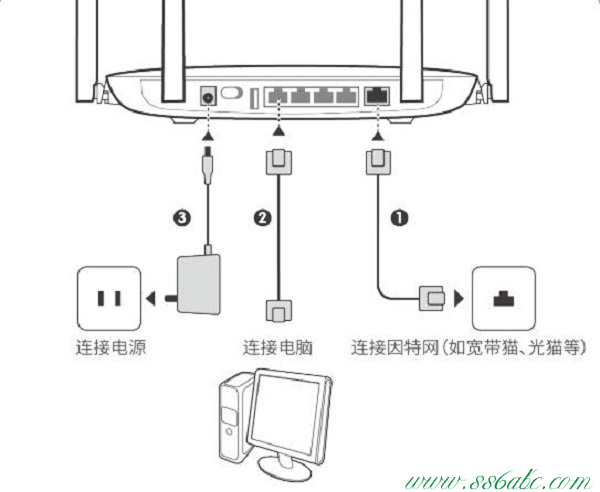
步骤二、手机连接到WS832路由器WiFi信号
1、关闭手机数据流量
2、手机搜索连接到华为WS832路由器的WiFi信号,WS832路由器的默认WiFi信号名,可以在路由器底部铭牌上查看。
温馨提示:华为WS832路由器出厂时,已经启用了2.4G和5G无线WiFi,并且未加密,所以可以直接进行连接。
步骤三、手机设置华为WS832路由器上网
1、打开手机中的浏览器,在地址栏中输入192.168.3.1,会自动跳转到上网设置向导。点击“马上体验”,路由器开始自动检测上网环境。
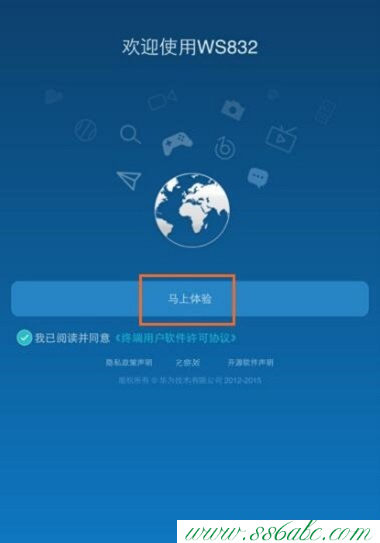
2、 输入开通宽带时,宽带服务商提供的“上网账号”和“上网密码”,点击“下一步”。
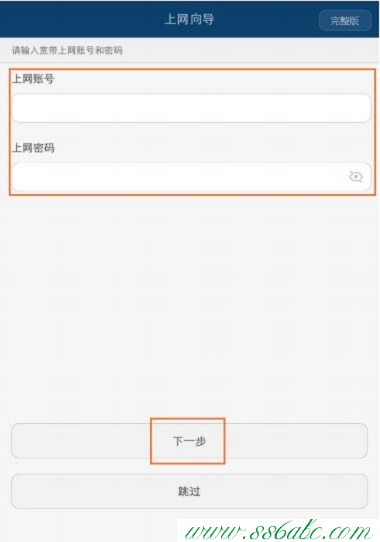
.
注意问题:如果检测到你的上网方式是 自动获取IP(DHCP),则不需要输入账号和密码。
3、设置“Wi-Fi名称”和“Wi-Fi密码”——>点击“完成”。
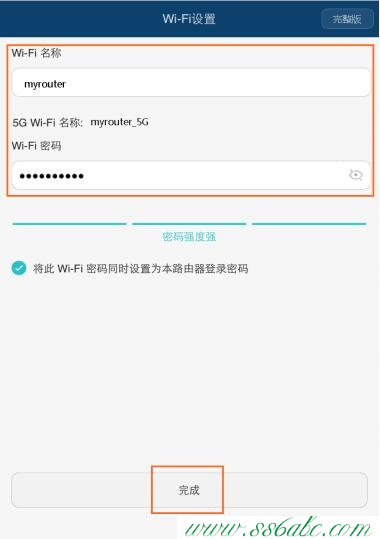
4、等待Wi-Fi 重启后,将手机重新连上新的WI-Fi 即可上网。
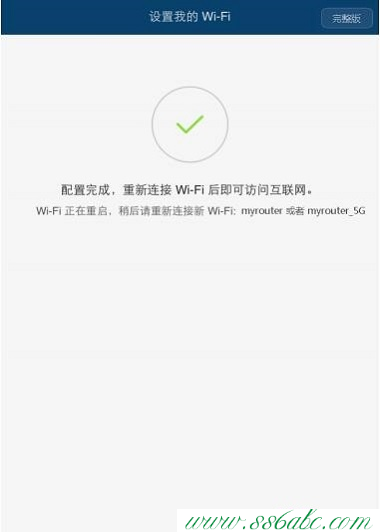
手机设置WS832路由器上网总结:
(1)、把宽带网线(宽带猫、光猫)连接到WS832路由器的WAN口(蓝色网口)
(2)、关闭手机数据流量,手机搜索连接到WS832路由器的WiFi信号
(3)、在手机浏览器中输入192.168.3.1,打开设置页面,然后按照提示设置。

